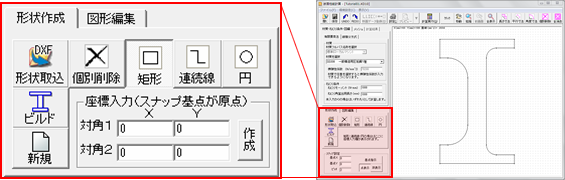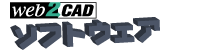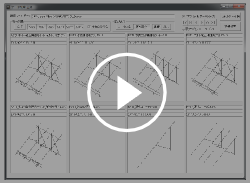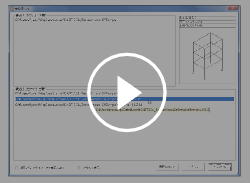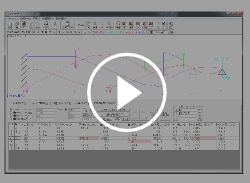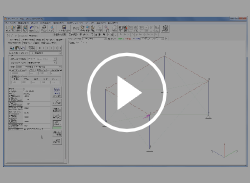新機能のご紹介
低価格ながら本格的な有限要素法構造解析ソフトウェア「CADTOOL フレーム構造解析」
ユーザービリティの更なる向上へ
最新バージョン12では、データ検索機能が登場、ますます使いやすく進化しました。
旧バージョンのデータもまとめて一括参照できる
"データ検索機能"
ここがポイント!
- ・Windows Explorerライクなデータのサムネイル表示
- ・変換無しで新旧バージョンのデータを一括参照
- ・旧バージョンも含めダブルクリック一つでデータを開く
フレーム構造解析7から最新バージョン12までのデータを、指定したフォルダ(設定によりサブフォルダを含む)から検索することができ、 新旧バージョンのデータをまとめてファイル名や構造をサムネイル表示して、データを探すことができます。 開きたいデータ上でダブルクリックすればアプリケーションが起動し、そのデータをロードすることができます。
これまで必要だったデータ変換の手間を大きく軽減、使いやすさが違います!

トップフォルダさえわかれば、あとはサブフォルダ以下のデータを自動で探してきます。
CADTOOL FEM8でも好評の機能をさらに向上
"ファイル操作の履歴表示機能"
CADTOOL FEM8で好評の機能を、フレーム構造解析 バージョン12にも追加しました。すべてのコマンドの「既存データを開く」「現データを保存」コマンド実行時、 「最近使った…」ダイアログが開き、最近使ったフォルダや最近使ったファイルが表示されフォルダ選択やファイル選択が効率的にできます。 ファイル名をなぞると右上に構造イメージが表示されるようにして目的のデータかどうか開く前に確認できます。
ファイル名にマウスカーソルを合わせるとそのデータのモデルがプレビュー表示されます。
計算結果の視認性が大幅に向上
"カラム幅テンプレート保存機能"
フレーム構造解析 バージョン12では、計算結果の表示方法をカスタマイズして保存しておくことができます。 一人ひとりにあった見やすい方法を選択できるので、作業効率が改善します。
はりのたわみ計算の場合
計算結果のカラム幅と文字サイズを設定・保存でき、いつでも呼び出すことができます。

はりの計算では、カラム幅と文字サイズも「大」「中」「小」と指定できます
フレーム構造計算(立体・平面)の場合
計算結果画面で、イメージと計算結果をどのように拡げるか5パターンの選択ができます。 カラム幅テンプレート機能で不要なカラムの幅を狭めて見たいデータのみを表示することもできるようになっています。
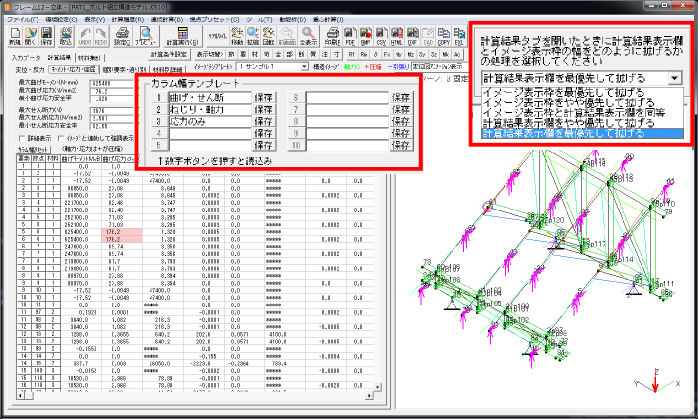
計算結果を最優先して表示した場合。左側表の表示が広がります。
計算結果のエクセル出力が進化
"計算結果と材料一覧表のエクセル出力"
エクセルをよく利用する方にとっては画像貼り付けの操作が軽減されます。
画像貼り付け機能

設定ダイアログ。画像に有無や位置を設定します。
エクセル出力ボタンをクリックすると次のダイアログが表示され貼り付ける画像の大きさや位置を設定できます。 また従来のように画像無しの設定も可能です。用途に応じて切り替えてご利用できます。
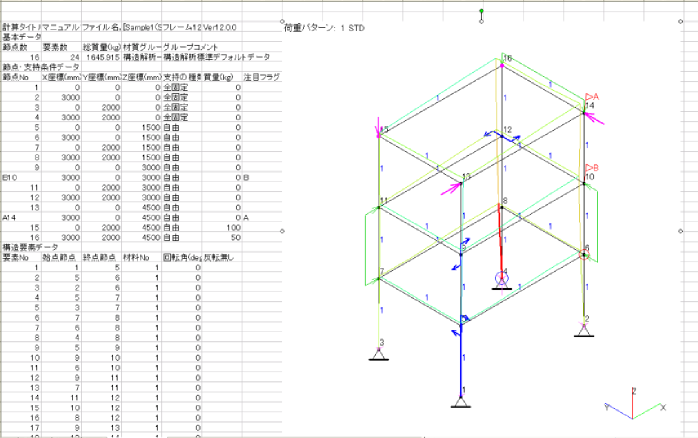
立体のデータをエクセル出力した図
材料一覧表の出力
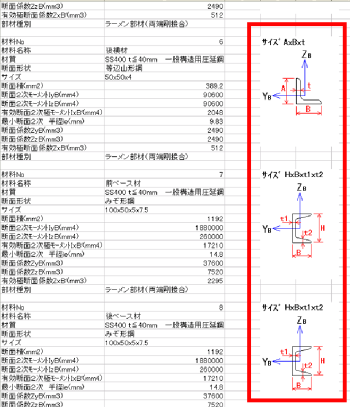
使用材料の一覧表を形状イメージ付きでエクセルに出力できます。
ビューイング機能の更なる向上
"部材色わけ表示機能"
材料名称テンプレートのダイアログを変更して材料名称と部材色を設定できるようになりました。
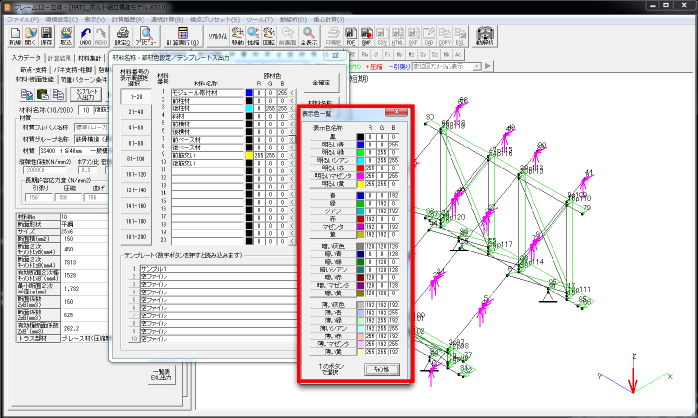
部材色の設定はRGBの数値で設定しますが一覧表からの選択もできるようにしています。 また色分け表示しない設定も可能です。動解析は設定機能はありませんが立体の部材色は反映できるようになっています。 複雑な構成の構造物でも何処にどの材料を使っているか、把握しやすくなります。
また形状選択ダイアログで個別に部材色を設定していくこともできます。
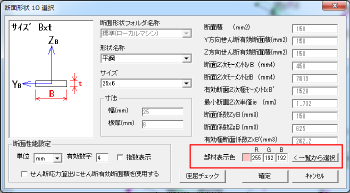
立体のモデリングを補佐
"通りコピー機能・複数実行機能"
対象の機能
フレーム構造計算 3D
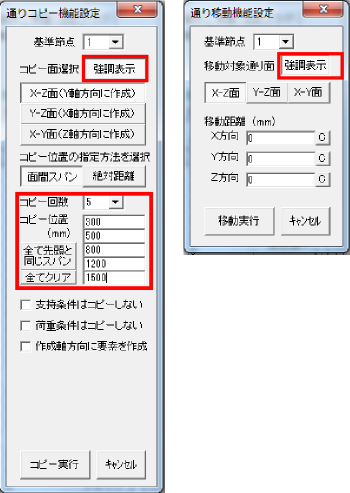
通りコピー&通り移動ダイアログ
最大5個のコピー位置を指定して連続コピーができるようになりました。 また通り移動を含めてコピー面を強調表示できるようになっています。立体のモデリングをより効率よく行えるようになりました。
節点挿入機能も使いやすく
"位置を指定して節点挿入"
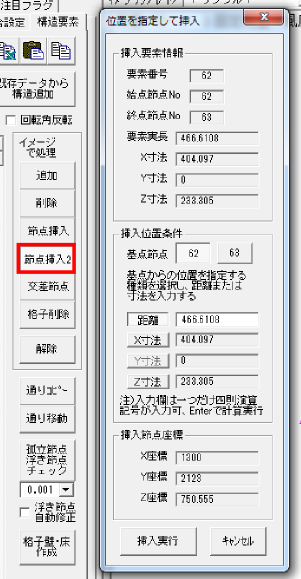
「位置を指定して挿入」ダイアログ
節点挿入2として位置を指定して挿入できるようになりました。 位置の指定方法は基点となる節点を選択し、そのからの距離か寸法で指定します。
"荷重パターンの連続コピー機能および荷重増減係数"
連続した荷重パターンを別の連続した荷重パターンにコピーする機能です。
コピーする際に1以外の荷重増減係数を指定すると荷重が一律増減されて新しい荷重パターンにコピーされます。
その他の改良点
●イメージ表示条件でマウスホイールの動作切り替え設定追加(はり・平面・立体・動解析)
●マウスホイールによるイメージの回転(平面・立体・動解析)
イメージの「回転」ボタン押下時にはマウスホイールでZ軸周りの回転ができます。回転方向の切り替えも可能です。
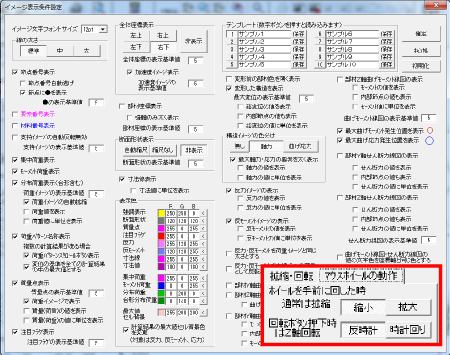
「イメージ表示条件設定」ダイアログで設定します
●イメージフォントサイズの追加(はり・平面・立体・動解析)
3段階から6pt~24ptまで12段階にして選択方法をリストボックスにしました。
●荷重イメージ色の設定を追加(はり・平面・立体)
荷重の種類によって固定色だったのをイメージ表示条件でRGBで設定できるようにしました。
●材質・断面で任意を選択した時の処理(はり・平面・立体)
材質・断面の任意登録の際、注意アイコンを表示して、それをクリックすると任意の扱いの考え方を表示できるようにしました。
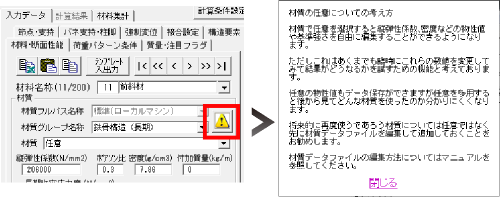
CADTOOL フレーム構造解析
材質の任意についての考え方
材質で任意を選択すると縦弾性係数、密度などの物性値や基準強さを自由に編集することができるようになります。
ただしこれはあくまでも臨時にこれらの数値を変更してみて結果がどうなるかを試すための機能と考えております。
任意の物性値もデータ保存ができますが任意を多用すると後からどんな材質を使ったのか分かりにくくなります。
将来的に再度使うであろう材質については任意ではなく先に材質データファイルを編集して追加しておくことをお勧めします。
材質データファイルの編集方法についてはマニュアルを参照してください。
●*±固定の支持の種類増加(平面・立体)
●支持の種類の柱脚計算で計算条件を画像付きでエクセル出力(平面・立体)
●接合設定をイメージ上で追加機能(平面・立体)
機械設計から建築・土木まで幅広いユーザー様にご利用いただいているCADTOOLフレーム構造解析も多くの方から貴重なご意見や情報を元にバージョンアップを重ね、今回は10回目のバージョンアップとして、Ver11をリリースいたしました。
今回の11では、より早く効率良く使うために操作性に関する機能を中心に追加・改良しました。 特にフレーム構造計算で複数の要素や節点に対して一括表示や編集・入力が行えることにより、繰り返し操作回数の軽減などで大幅な操作時間の短縮も期待できます。
フレーム構造計算(立体/平面)の新機能
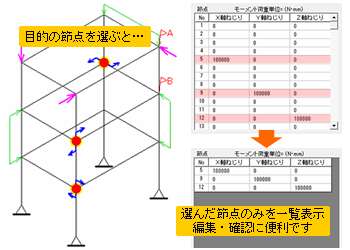
任意の節点・要素のみを一覧表示する「複数選択機能」を追加。入力、編集作業がり分かりやすくなります。
構造物イメージ上の節点や要素をマウスで選択すると、節点・要素一覧に選択されたものが表示されます。 これにより、膨大な数から対象となる節点などがすぐに見つけられ、探す時間の短縮やミスを軽減できます。
特定の条件別に節点や要素を表示する「表示グループ機能」を追加
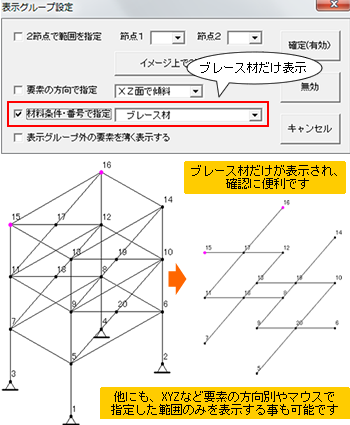
指定した範囲、要素の方向、材料別などの条件別に節点や要素を表示する事が出来ます。 ブレース材のみ表示など部分的に表示する事で、複雑な構造物の確認や特定条件の節点・要素に対する編集・入力作業の効率をよりアップします。 さらに、表示部分のみを印刷するなど、特定部分のみの出力ができ、計算結果の確認なども分かりやすくなります。
繰り返し作業を軽減する「一括修正機能」
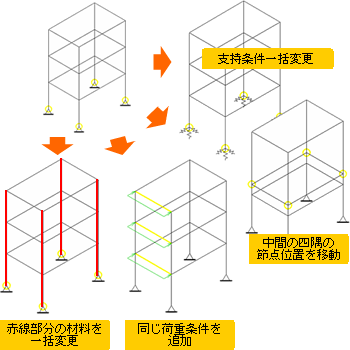
複数の要素・節点に対して、荷重条件・材料・指示条件の設定を一括処理できます。 複数選択機能や表示グループ機能で絞り込んだ後に一括処理が可能です。 全てのブレース材を別の材料へ一括変更や、高さ1000mm部分の節点の位置を全て50mm移動するなど、同じ条件の要素や節点が多数あるときの入力・編集作業を大幅に軽減できます。
一括で変更でき、
大幅な作業短縮を実現!!
傾斜方向にかかる分布荷重の入力を支援。「分布荷重ウィザード」
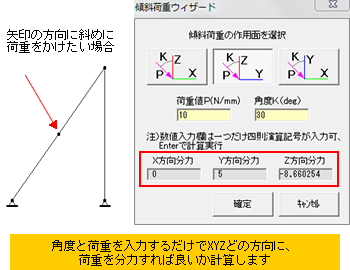
CADTOOLのフレーム構造計算では、荷重条件はXYZ方向への入力のみとなっています。 そのため、太陽電池架台などで頻繁に行われる傾斜方向の荷重を入力をする場合、XYZ各方向にかかる値を手計算をする必要があります。 傾斜要素の分布荷重ウィザードでは、傾斜要素に対して垂直分布荷重を入力するとXYZの分力に計算を行い、手計算の手間を軽減します。
数値入力が「四則演算」入力に対応。手計算の手間を軽減します。
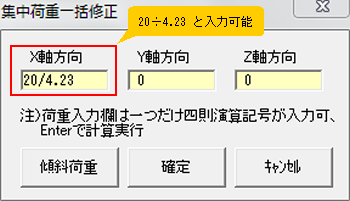
一括編集時で座標値や荷重条件など、数値の入力を行う際に簡単な四則演算の式で入力する事で、手計算の手間を省くことができます。
フレーム構造計算(立体/平面)+はりの計算の新機能
ポップアップメニューを追加。表示や節点・要素選択をよりスピーディーに
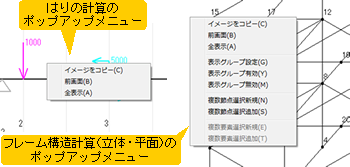
画面の拡大や縮小などをポップアップメニューから操作ができ、操作中のマウスの移動距離が短くなりました。また、ここから計算結果イメージをWindowsのクリップボードにコピーし、WORDなどの別のアプリケーションへの流用に利用する事ができます。
計算結果の比較ができるクローン起動に対応

V11よりプログラムを2つ以上起動できます。 これにより、元と全く同じ設定のもの(クローン)を新たに起動して元の計算結果を残したまま条件を変えて比較する事ができます。
荷重パターン間で、変位の比較イメージの表現を改良
一つの構造物に対して複数の異なる荷重条件を与えた状態の計算結果を比較するときに、従来は変位イメージをバランス良く表示するために相対的な表示のみでしたが、絶対表示も追加しました。 これにより、変位・たわみの大きさが他の荷重条件で計算した結果を視覚的に比較しやすくなります。
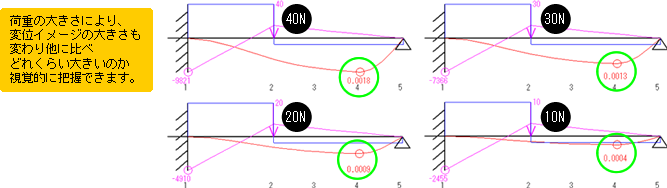
ユーザーの声を反映!W山型鋼、W溝型鋼をライブラリに追加
リクエストの多かった、山型鋼、溝型鋼をそれぞれ2つ張り合わせた状態のW山型鋼、W溝型鋼をV11より追加。
これにより、断面性能を行う手間が省けます。

アニメーションの動画ファイル出力
変位やモーメント線図の変化の様子を動画ファイル(AVI形式)に出力でき、説明資料などに利用できます。
| 変位図 | 部材Y軸モーメント線図 | 部材Y軸せん断力線図 |
|---|---|---|
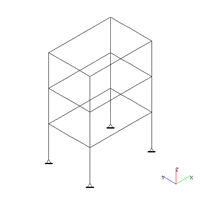 |
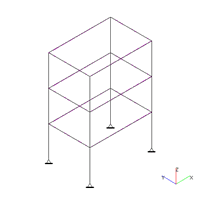 |
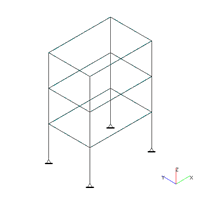 |
フレーム構造計算(立体)の新機能
構造物の全体バランスの把握に便利!重心位置が求められます。
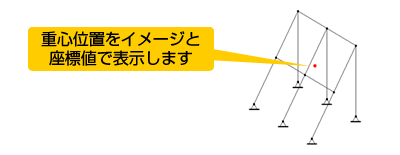
断面性能計算の新機能
DXFやCADが無くても断面性能計算が出来る。「断面形状作図機能」を搭載
DXFが無くても、白紙状態から断面形状を作図して断面性能計算を行うことができます。 これにより、CADが無い場合でも断面図を作成する事が可能になります。 もちろん、作図した断面形状はフレーム構造計算やはりの計算に利用でき、DXF出力してCADで編集する事も可能です。